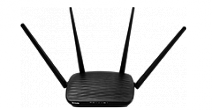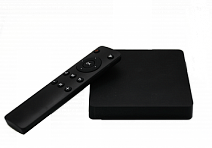- Как поменять пароль на вай фай Акадо
- Как зайти в настройки роутера Акадо
- Как сменить пароль на роутере Акадо
- Как изменить имя и пароль Wi-Fi на роутере Акадо
- Советы по настройке Wi-Fi на роутере Акадо
- Выводы
- Как закрыть домашнюю сеть Wi-Fi
- Сколько стоит роутер в Beeline
- Куда спрятать Wi-Fi роутер
- Как обновить программное обеспечение модема
- Инструкции
- Интернет
- Настройка ОС
- Настройка почтовых клиентов
- ТВ
- Телефония
- Настройка роутера для абонентов Акадо
- Настройка для абонентов Москвы и Московской области
- Схема подключения
- Настройка роутера через DHCP-Сервер
- Настройка в режим PPPoE
- Настройка в режим VPN (PPTP)
- Смотрите так же:
- Интересное видео
Как поменять пароль на вай фай Акадо
Чтобы изменить настройки Wi-Fi на роутере Акадо, необходимо знать как зайти в настройки роутера и где искать нужные опции. В этой статье мы подробно разберем каждый шаг и дадим полезные советы по настройке Wi-Fi на роутере Акадо.
Как зайти в настройки роутера Акадо
Для начала необходимо зайти в настройки роутера, введя адрес его web-интерфейса в адресную строку браузера. Наиболее распространенные адреса web-интерфейса маршрутизатора Акадо: 192.168.10.1, 192.168.8.1, 192.168.1.1 или 192.168.0.1.
- Откройте web-браузер на вашем компьютере, например, Internet Explorer, Firefox или Opera.
- В адресной строке браузера введите один из вышеуказанных адресов доступа к web-интерфейсу роутера.
- Если адрес введен правильно, вы увидите окно для ввода логина и пароля на web-интерфейс роутера.
Как сменить пароль на роутере Акадо
Если у вас стандартный пароль, который вы получили вместе с роутером, рекомендуется изменить его на более сложный в целях безопасности Wi-Fi сети.
- Войдите в web-интерфейс роутера Акадо по одному из адресов, указанных выше.
- В меню навигации выберите «Дополнительные настройки», затем «Администрирование», и откройте вкладку «Система».
- Найдите опцию «Изменение пароля роутера».
- Введите старый пароль и новый пароль дважды в соответствующие поля.
- Нажмите кнопку «Сохранить».
Как изменить имя и пароль Wi-Fi на роутере Акадо
Чтобы изменить имя и пароль Wi-Fi на роутере Акадо, необходимо найти нужный раздел настройки Wi-Fi в web-интерфейсе роутера.
- Войдите в web-интерфейс роутера Акадо по одному из адресов, указанных выше.
- В меню навигации выберите «Беспроводной режим» или «Wireless» или «Настройки Wi-Fi» (названия разделов могут отличаться в зависимости от модели роутера).
- Найдите опции «Имя сети Wi-Fi (SSID)» и «Пароль сети Wi-Fi».
- Введите новое имя сети Wi-Fi и новый пароль в соответствующие поля.
- Нажмите кнопку «Сохранить».
Советы по настройке Wi-Fi на роутере Акадо
- Используйте сложные и надежные пароли для безопасности вашей Wi-Fi сети. К паролю рекомендуется использовать буквы разных регистров, цифры и специальные символы.
- Не используйте личные данные (например, ваше имя или день рождения) в качестве пароля Wi-Fi.
- Если вы не знаете, какой моделью роутера вы пользуетесь, проверьте модель на корпусе роутера или в документации на роутер.
- Помимо смены пароля, рекомендуется периодически обновлять прошивку вашего роутера для повышения уровня безопасности.
- Для большей безопасности вашей Wi-Fi сети, рекомендуется отключить функцию «WPS» (Wi-Fi Protected Setup).
Выводы
Смена пароля и имени Wi-Fi на роутере Акадо не является сложной процедурой, если вы понимаете, как зайти в настройки роутера. Помните о необходимости использования надежных паролей для безопасности вашей Wi-Fi сети. Обновляйте прошивку роутера и отключайте «WPS», чтобы улучшить уровень безопасности вашей Wi-Fi сети. Надеемся, наш гайд был полезен для вас.
Как закрыть домашнюю сеть Wi-Fi
Для закрытия домашней сети Wi-Fi можно скрыть ее имя. Для этого нужно зайти в настройки роутера, введя IP адрес в адресную строку браузера. После ввода имени и пароля Wi-Fi, перейдите в раздел «Настройки беспроводных сетей» и найдите настройку «Отключить SSID». Эта функция позволит скрыть имя вашей сети, что усложнит несанкционированный доступ к ней. Но не стоит забывать, что это не защитит вашу сеть от взлома или атаки. Для максимальной безопасности рекомендуется использовать надежный пароль и настройки безопасности WPA2. Также следует часто обновлять программное обеспечение роутера и не делать его настройки публичными. Все эти меры помогут защитить вашу сеть от потенциальных угроз.
Сколько стоит роутер в Beeline
В Beeline можно приобрести роутеры по приятной цене. Они предлагаются с специальным интерфейсом, который позволяет быстро и без затруднений настроить устройство самостоятельно. В случае, если вы уже являетесь клиентом Домашнего билайн, роутеры могут быть приобретены в офисах Beeline. Стоимость роутера SmartBox GIGA и SmartBox Flash составляет 3600 рублей, а D-Link DIR-815/S — 1800 рублей за штуку. Эти роутеры помогут сделать ваш доступ в Интернет стабильнее и быстрее. Выбирая роутер, обратите внимание на доступные функциональные возможности и ответьте на вопрос, какое устройство подойдет наиболее для ваших нужд.
Куда спрятать Wi-Fi роутер
Поиск идеального места для расположения Wi-Fi роутера может быть проблемой для многих людей. В статье рассматриваются шесть красивых способов скрыть роутер в доме. Например, настенный шкаф или кармашек, если есть свободное место на стене или на столе. Некоторые люди выбирают специальные настольные органайзеры или дизайнерские модели, которые могут быть интегрированы в общую интерьерную композицию. Еще одна хорошая идея — это использовать роутер как элемент декора, закрыв его красивой обложкой или выкладывая его на книжную полку. Важно помнить, что роутер должен быть доступен для подключения и не должен нагреваться. Попробуйте эти креативные идеи и найдите идеальное место для вашего роутера.
Как обновить программное обеспечение модема
Обновление программного обеспечения модема — процесс, который можно выполнить за несколько минут. Для начала выберите нужный пункт в меню «Tools->Firmware». Затем выберите извлеченный ранее из архива файл программного обеспечения и нажмите «Открыть». После этого нажмите «Apply», и модем начнет загрузку нового ПО. Процесс может занять несколько минут, но не переживайте — модем перезагрузится автоматически, когда загрузка будет завершена. Обратите внимание, что в процессе обновления программного обеспечения необходимо следить за стабильностью подключения к сети интернет, чтобы модем успешно загрузил новое ПО без ошибок и проблем. После обновления модем будет работать более стабильно и эффективно, улучшая качество вашего интернет-соединения.
Если вы пользуетесь интернетом от провайдера Акадо и хотите изменить пароль на своей Wi-Fi сети, то стоит знать, что наиболее распространенные маршрутизаторы для этого провайдера — это ASUS и TP — LINK. Для смены пароля на роутере нужно зайти в настройки, выбрать Дополнительные настройки, затем Администрирование и перейти на вкладку Система. Там нужно нажать на кнопку «Изменение пароля роутера», ввести новый пароль и сохранить изменения. Таким образом, вы можете обеспечить безопасность своей сети и защитить ее от нежелательных пользователей. Помните, что пароль следует выбирать достаточно сложным и уникальным.
Роутеры — это сетевые устройства, которые играют важную роль в современных коммуникационных системах. Они обеспечивают соединение между различными компьютерами и устройствами в сети, позволяя им обмениваться данными и получать доступ к интернету. Роутеры осуществляют пересылку пакетов данных по оптимальным маршрутам, выбирая наиболее эффективный путь для доставки информации. Благодаря своей функциональности и гибкости, роутеры стали неотъемлемой частью современных домашних и офисных сетей, обеспечивая стабильное и быстрое подключение к интернету и эффективное управление сетевым трафиком.
Инструкции
В этом разделе вы можете найти инструкции по настройке оборудования «АКАДО Телеком», операционной системы для вашего компьютера или почтового клиента.
Интернет
Настройка ОС
Настройка почтовых клиентов
ТВ
Телефония
Продолжая использовать наш сайт, вы даете согласие на обработку файлов cookie и других пользовательских данных
в соответствии с Политикой обработки персональных данных.
Обращаем ваше внимание на то, что вся представленная на сайте информация носит исключительно информационный характер и ни при каких условиях не является публичной офертой определяемой положениями Статьи 437(2) Гражданского кодекса Российской Федерации. ×
Продолжая использовать наш сайт, вы даете согласие на обработку файлов cookie и других пользовательских данных
в соответствии с Политикой обработки персональных данных.
Обращаем ваше внимание на то, что вся представленная на сайте информация носит исключительно информационный характер и ни при каких условиях не является публичной офертой определяемой положениями Статьи 437(2) Гражданского кодекса Российской Федерации.
Интернет-провайдер АКАДО предоставляет жителям Москвы и Московской области услуги высокоскоростного Интернета по адресу (в том числе домашний Wi-Fi), цифрового ТВ и телевидения высокой четкости (HDTV), а также IP-телефонии. Благодаря высокому качеству услуг и сервисного обслуживания, АКАДО занимает ведущие позиции среди крупнейших интернет-провайдеров столицы. Адреса и телефоны офисов обслуживания указаны в разделе Контакты.
Настройка роутера для абонентов Акадо
Сегодня я вам расскажу о принципах настройки роутеров от провайдера Акадо. Данный провайдер подключаем абонентов в Москве и Московской области. Настройка роутеров Акадо выполняется по разному, у них нет какого то стандартного типа подключения, используется подключение со статическим ip-адресом, PPPoE, настройка при помощи DHCP-сервера — это автоматическая настройка Вашего роутера, т.е. настройки передается к Вам через специальный сервер.
Перед началом настройки я рекомендую Вам уточнить тип подключения к Интернету в технической поддержке Акадо. Так же потребуется логин и пароль для входа на роутер, и настроенное подключение к роутеру. Как осуществляется настройка сетевой карты вы можете ознакомиться здесь:
Настройка для абонентов Москвы и Московской области
Схема подключения
Роутер подключается к телефонной сети через сплиттер.
Настройка роутера через DHCP-Сервер
После подключения роутера, вам необходимо зайти в его настройки. Для начала вам необходимо узнать основной ip-адрес для вашего роутера, он как правило указывается в мануале, либо на этикетке самого роутера, либо на коробке от роутера.
После того как вы узнали реквизиты для входа, заходим в настройки.
Открываем браузер, вводим в адресной строке адрес, в моем случае это: http://192.168.1.1
Далее Вам необходимо ввести логин и пароль, в моем случае это admin\admin
После чего откроется веб-интерфейс, покажу на примере D-Link DIR-300:
Нажать Manual Internet Connection Setup, у вас все может отличаться, суть в том, что вам нужно найти настройки WAN.
Вам необходимо выбрать тип подключения на Dynamic IP (DHCP)
ДНС-сервера мы не указывает, MTU = 1500. После сохраняем настройку роутера нажав кнопку Save Settings. Настройка в режим Dynamic IP (DHCP) на этом завершена.
Настройка в режим PPPoE
Для настройки в режим PPPoE, Вам необходим заполнить следующие параметры.
Выбираем режим подключения PPPoE (Username/Password).
Основными параметрами тут является:
- Adress Mode — Dynamic IP.
- User Name — имя пользователя (ваш логин, уточняем у Акадо).
- Password — ваш пароль пользователя (уточняем у Акадо).
- Verify Password — вводим пароль повторно.
Остальные параметры заполняем как на картинке, после сохраняем настройку роутера, нажав кнопку Save Settings. Настройка в режим PPPoE на этом завершена.
Настройка в режим VPN (PPTP)
Для настройки в режим VPN (PPTP), Вам необходим заполнить следующие параметры.
Выберите режим соединения PPTP.
Основными параметрами тут является:
- Adress Mode — Static IP.
- PPTP IP Adress — это IP-адрес сервера.
- PPTP Subnet Mask — маска подсети.
- PPTP Getway IP Adress — основной шлюз.
- PPTP Server IP Address — указываем адрес сервера 10.10.10.10;
- Username — имя пользователя (ваш логин, уточняем у Акадо).
- Password — ваш пароль пользователя (уточняем у Акадо).
- Verify Password — вводим пароль повторно.
Параметры (PPTP IP Adress, PPTP Subnet Mask, PPTP Getway IP Adress) выдаются индивидуально, для каждого пользователя. Остальные параметры заполняем как на картинке, после сохраняем настройку роутера, нажав кнопку Save Settings. Настройка в режим VPN (PPTP) на этом завершена.
Смотрите так же:
Интересное видео

Как вам статья?